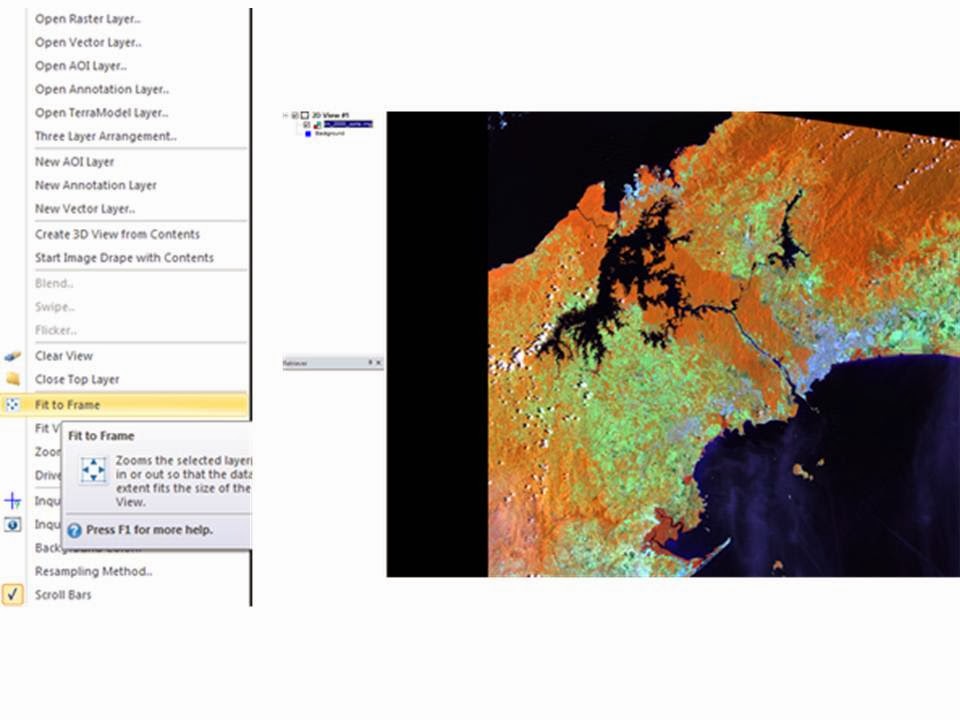Por: R. Martínez
El programa Erdas Imagine, es una poderosísima herramienta informática para el tratamiento, manipulación y análisis de imágenes multiespectrales permitiéndonos la aplicación de modernas y eficientes herramientas y técnicas de teledetección digital.
El programa Erdas Imagine, es una poderosísima herramienta informática para el tratamiento, manipulación y análisis de imágenes multiespectrales permitiéndonos la aplicación de modernas y eficientes herramientas y técnicas de teledetección digital.
Mediante este laboratorio aprenderemos a desplegar, visualizar y relacionar imágenes satelitales multiespectrales.
Visualizar una imagen
Encienda su programa Erdas Imagine. Para desplegar una imagen, es necesario posesionarse sobre el menú File y en la opción Open seleccionar Raster layer
La visualización de imágenes multiespectrales, nos permite desplegar simultáneamente por lo menos tres bandas correspondientes a longitudes de ondas captadas por el sensor, a esta posibilidad se le denomina Composición a colores.
Presionando la opción Raster Option, previo al despliegue de la imagen, podemos a cada cañón de visualización (Red – Green – Blue) escoger de la imagen una banda específica la cual será reproducida en la visualización general de la imagen.
Una vez seleccionadas las bandas, desplegamos la imagen presionando OK. Para visualizar la imagen en la pantalla, es necesario, activando el botón derecho del mouse, escoger la opción Fit to Frame
Para cambiar las bandas seleccionadas, nos vamos al ambiente Multiespectral, donde se encuentran los cañones de selección los cuales permiten establecer nuevas composiciones a colores.

Si deseamos eliminar la imagen desplegada activamos el clik derecho del mouse sobre la imagen en la tableta de Contenido (Contens) y escoger la opción Remove Layer. En esta ventana encontramos funciones para salvar la imagen Save, visualizar las características principales de la imagen Metadata, además de herramientas para mejorar el contraste visual de la imagen.

Visualización de dos imágenes en vistas diferentes.
Para visualizar dos imágenes en distintas vistas, es necesario desplegar una vista adicional activando File/New/2D View
Al activar una nueva ventana (View), tenemos la posibilidad de desplegar una nueva imagen. Observe que en la tabla de Contenido (Contents) aparece un nuevo 2D View desde donde será posible desplegar una imagen en la nueva vista.
Visualización de dos o más imágenes de manera simultánea:
· Visualización en un Vista
Para la visualización sobre una misma vista, basta con adicionar una imagen raster sobre la imagen desplegada.
Sobre la imagen canal_2002 (landsat), visualice la imagen cerro_cama_03_2004 (Ikonos) sobre la imagen canal

El orden de visualización se pude modificar presionando trasladando (hacia arriba y/o abajo) los archivos de las imágenes desplegadas en la tableta de Contenido (Contens).
Para lograr establecer comparaciones entre las imágenes desplegadas, Erdas posee en el ambiente Home, las siguientes herramientas:


 Una vez establecida la conexión, activamos la herramienta Inquire con la cual obtenemos un cursor que nos permite seleccionar objetos de manera simultánea para ambas imágenes y determinar los valores digitales de sus píxeles y su posición establecidas mediantes coordenadas X,Y.
Una vez establecida la conexión, activamos la herramienta Inquire con la cual obtenemos un cursor que nos permite seleccionar objetos de manera simultánea para ambas imágenes y determinar los valores digitales de sus píxeles y su posición establecidas mediantes coordenadas X,Y.


Swipe (pegar): En esta herramienta, una imagen es “barrida” sobre la otro imagen.
Blend (mezclar): Esta herramienta nos permite mezclar dos imágenes de manera interactiva, para ello es necesario visualizar dos imágenes simultáneamente en un mismo visualizador.
Flicker (parpadear): Al activar la opción Manual Flicker, desaparece una imagen permitiendo visualizar la que se encuentra debajo.
Moviendo la barra de transición podemos visualizar ambas imágenes de manera manual.
Conectividad de dos imágenes en dos vistas distintas
Para este caso, es necesario desplegar un visualizador adicional, sobe el cual se desplegará una nueva imagen. Para ello, se activa el menú File y en NEW se selecciona 2D View y de esta manera se genera un nuevo visualizador.
En el View #2, despliegue la imagen (cerro_cama_03_2004)

Para establecer una conectividad espacial entre las dos imágenes, es necesario utilizar la herramienta Link Views, localizada en el ambiente Home.
 Una vez establecida la conexión, activamos la herramienta Inquire con la cual obtenemos un cursor que nos permite seleccionar objetos de manera simultánea para ambas imágenes y determinar los valores digitales de sus píxeles y su posición establecidas mediantes coordenadas X,Y.
Una vez establecida la conexión, activamos la herramienta Inquire con la cual obtenemos un cursor que nos permite seleccionar objetos de manera simultánea para ambas imágenes y determinar los valores digitales de sus píxeles y su posición establecidas mediantes coordenadas X,Y.